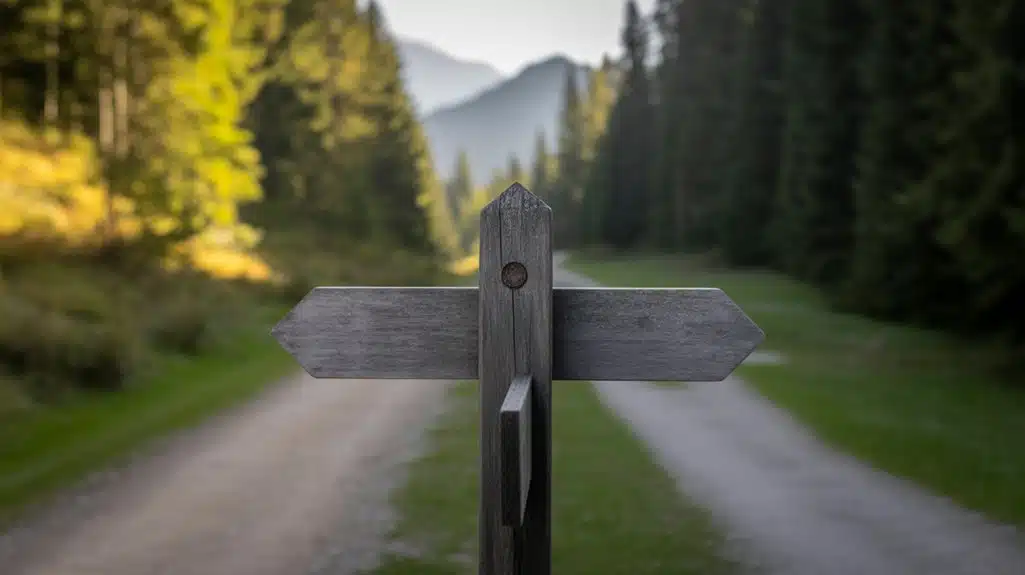Die Funktion „Sicherer Modus“ in ZimmWriter wurde entwickelt, um Ihren lebenslangen Lizenzschlüssel zu schützen, wenn Sie einem virtuellen Assistenten (VA) Zugriff gewähren.
Ich empfehle jedoch, dass Ihr VA ein eigenes Abonnement abschließt. Wenn Sie sich trennen, können Sie das ZimmWriter-Abonnement Ihres VA ganz einfach auf Gumroad kündigen.
Manche Leute haben jedoch lebenslange Lizenzen und möchten diese mit einem virtuellen Assistenten teilen. Denken Sie daran, dass jede Lizenz, egal ob Abonnement oder lebenslange Lizenz, nur auf einer Workstation verwendet werden kann. Wenn Ihr virtueller Assistent die Lizenz verwendet, darf niemand außer Ihnen die Lizenz auf einem anderen Computer verwenden.
Bevor ich erkläre, wie man den abgesicherten Modus einrichtet, möchte ich kurz erklären, was er bewirkt.
Wir brauchen einen Weg, damit Ihr VA Ihre Lizenz verwenden kann, ohne den Lizenzschlüssel zu sehen. Wenn er Zugang zu Ihrem Schlüssel hat, könnte das problematisch werden. Es reicht nicht, den Schlüssel zu verschlüsseln; wir brauchen auch eine Möglichkeit, den Zugriff auf ZimmWriter zu widerrufen, wenn Sie sich entscheiden, sich von Ihrem VA zu trennen.
Hier kommt der abgesicherte Modus ins Spiel.
Wenn der abgesicherte Modus korrekt aktiviert ist, funktioniert die ZimmWriter-Kopie Ihres virtuellen Assistenten nicht mehr, wenn Sie Ihre API-Schlüssel von KI-Anbietern (wie OpenAI, Groq, Anthropic oder OpenRouter) widerrufen.
Nachfolgend finden Sie eine Schritt-für-Schritt-Anleitung:
Schritt 1 – Besuchen Sie meine geheime Trainingsseite und laden Sie die neueste Version von ZimmWriter herunter.
Schritt 2 – Entpacken Sie die Datei irgendwo auf Ihrem Computer.
Schritt 3 – Wenn Sie das Programm starten, werden Sie aufgefordert, Ihre E‑Mail-Adresse und Ihren Lizenzschlüssel einzugeben. Verwenden Sie den Schlüssel, mit dem Ihr virtueller Assistent arbeiten soll.
Schritt 4 – ZimmWriter fordert Sie auf, einen Text-API-Schlüssel hinzuzufügen. Erstellen Sie einen solchen Schlüssel bei Ihrem KI-Anbieter (z.B. OpenAI, Groq, Anthropic, OpenRouter) für Ihren virtuellen Assistenten und geben Sie ihn in ZimmWriter ein.
Schritt 5 – Klicken Sie im Optionsmenü von ZimmWriter auf „Text-API einrichten“ und fügen Sie weitere APIs für Ihren virtuellen Assistenten hinzu (optional, aber ohne diesen Schritt können Sie später keine weiteren APIs hinzufügen). Speichern und überprüfen Sie alle Einstellungen.
Schritt 6 – Klicken Sie im Menü “Optionen” auf “Abgesicherten Modus aktivieren”. Wenn das Fenster „Abgesicherter Modus“ angezeigt wird, klicken Sie auf „Abgesicherten Modus aktivieren“ und bestätigen Sie im Popup-Fenster mit „Ja“.
Schritt 7 – Richten Sie alles weitere ein, was Sie in ZimmWriter benötigen, wie z.B. ScrapeOwl oder einen Stability API Key.
Schritt 8 – Beenden Sie ZimmWriter.
Schritt 9 – Der abgesicherte Modus ist nun aktiv. Sie haben nun zwei Möglichkeiten:
- Komprimieren Sie den gesamten ZimmWriter-Ordner und senden Sie die ZIP-Datei an Ihren VA. Dieser kann die Datei entpacken und ZimmWriter starten.
- Bitten Sie Ihren VA, ZimmWriter herunterzuladen und senden Sie ihm Ihre Datei „settings.ini“ (in Ihrem ZimmWriter-Ordner). Weisen Sie ihn an, diese Datei in seinem ZimmWriter-Verzeichnis abzulegen.
Nun kann Ihr VA ZimmWriter mit Ihren API-Schlüsseln und Ihrer Lizenz verwenden. Wenn Sie sich trennen, widerrufen Sie einfach die entsprechenden Text-API-Schlüssel von Anbietern wie OpenAI, Groq, Anthropic oder OpenRouter, und Ihre ZimmWriter-Kopie wird nicht mehr funktionieren. Sie können dann den Vorgang für eine neue VA wiederholen.
Ein Wort der Vorsicht: Weisen Sie Ihren virtuellen Assistenten an, die API-Schlüssel nicht zu ändern. Andernfalls wird Ihre ZimmWriter-Kopie beschädigt und Sie müssen den gesamten Einrichtungsprozess erneut durchlaufen. Achten Sie also darauf, dass Sie die API-Schlüssel nicht ändern, wenn alles eingerichtet ist. Wie bereits erwähnt, ist es einfacher, ihnen ein eigenes Abonnement zur Verfügung zu stellen.